ਇਸ ਟਿਊਟੋਰਿਅਲ ਰਾਹੀਂ, ਤੁਸੀਂ "ਸੁਰੱਖਿਆ ਨੀਤੀ ਦੇ ਕਾਰਨ ਸਕ੍ਰੀਨਸ਼ਾਟ ਨਹੀਂ ਲੈ ਸਕਦੇ" ਦੇ ਕਾਰਨਾਂ ਅਤੇ ਹੱਲਾਂ ਬਾਰੇ ਜਾਣੋਗੇ:
ਜਦੋਂ ਮੈਨੂੰ ਕੋਈ ਚੀਜ਼ ਪਸੰਦ ਆਉਂਦੀ ਹੈ, ਤਾਂ ਸਭ ਤੋਂ ਪਹਿਲਾਂ ਜੋ ਮੈਂ ਕਰਨ ਦੀ ਕੋਸ਼ਿਸ਼ ਕਰਦਾ ਹਾਂ ਉਹ ਹੈ ਇੱਕ ਸਕ੍ਰੀਨਸ਼ੌਟ ਲੈਣਾ. ਕਿਸੇ ਚੀਜ਼ ਨੂੰ ਜਿਸ ਤਰ੍ਹਾਂ ਪੇਸ਼ ਕੀਤਾ ਗਿਆ ਹੈ, ਉਸ ਨੂੰ ਬਚਾਉਣ ਅਤੇ ਸਾਂਝਾ ਕਰਨ ਦਾ ਇਹ ਸਭ ਤੋਂ ਵਧੀਆ ਤਰੀਕਾ ਹੈ। ਕਈ ਵਾਰ ਮੈਂ ਸਕ੍ਰੀਨਸ਼ਾਟ ਲੈਣ ਦੀ ਕੋਸ਼ਿਸ਼ ਕੀਤੀ ਅਤੇ ਇਸਦੀ ਬਜਾਏ "ਸੁਰੱਖਿਆ ਨੀਤੀ ਦੇ ਕਾਰਨ ਸਕ੍ਰੀਨਸ਼ਾਟ ਨਹੀਂ ਲੈ ਸਕਦੇ" ਸੁਨੇਹਾ ਆਇਆ। ਮੇਰਾ ਦਿਲ ਟੁੱਟ ਗਿਆ ਸੀ, ਲਗਭਗ।
ਪਰ ਇਸਦਾ ਮਤਲਬ ਇਹ ਨਹੀਂ ਹੈ ਕਿ ਤੁਸੀਂ ਉਸ ਖਾਸ ਜਾਣਕਾਰੀ ਦਾ ਸਕ੍ਰੀਨਸ਼ਾਟ ਨਹੀਂ ਲੈ ਸਕਦੇ ਜਾਂ ਚਿੱਤਰ। ਇਸ ਲੇਖ ਵਿੱਚ, ਮੈਂ ਤੁਹਾਨੂੰ ਇਹ ਦੱਸਣ ਜਾ ਰਿਹਾ ਹਾਂ ਕਿ ਤੁਹਾਨੂੰ ਇਹ ਸੁਨੇਹਾ ਕਿਉਂ ਪ੍ਰਾਪਤ ਹੋ ਸਕਦਾ ਹੈ ਅਤੇ ਇਸਦੇ ਆਲੇ ਦੁਆਲੇ ਕਿਵੇਂ ਕੰਮ ਕਰਨਾ ਹੈ। ਇਸ ਲੇਖ ਦੇ ਅੰਤ ਤੱਕ, ਇਹ ਤੁਹਾਡੇ ਲਈ ਕੋਈ ਸਮੱਸਿਆ ਨਹੀਂ ਹੋਣੀ ਚਾਹੀਦੀ।
ਸੁਰੱਖਿਆ ਨੀਤੀ ਦੇ ਕਾਰਨ ਸਕ੍ਰੀਨਸ਼ੌਟ ਨਾ ਲਏ ਜਾਣ ਦੇ ਕਾਰਨ
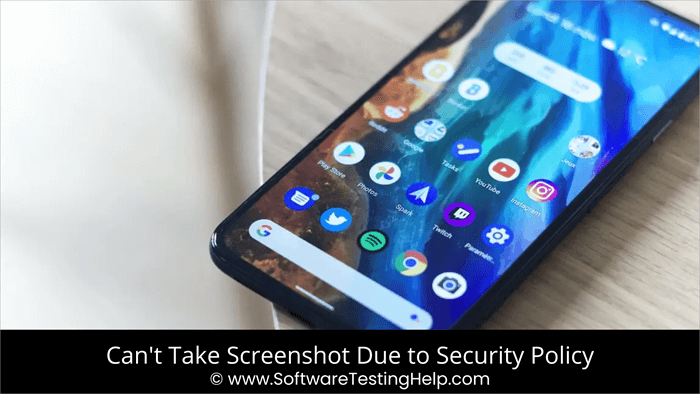
ਇਸ ਸੁਨੇਹੇ ਦੇ ਕਈ ਕਾਰਨ ਹੋ ਸਕਦੇ ਹਨ, ਜਿਵੇਂ:
- ਇਹ ਤੁਹਾਡੇ ਬ੍ਰਾਊਜ਼ਰ ਨਾਲ ਕੋਈ ਸਮੱਸਿਆ ਹੋ ਸਕਦੀ ਹੈ, ਜਿਵੇਂ ਕਿ ਸਕ੍ਰੀਨਸ਼ਾਟ ਲੈਣਾ Chrome ਅਤੇ Firefox ਦੇ ਇਨਕੋਗਨਿਟੋ ਬ੍ਰਾਊਜ਼ਰਾਂ ਦੀ ਵਿਸ਼ੇਸ਼ਤਾ ਨਹੀਂ ਹੈ।
- ਕੁਝ ਐਪਾਂ, ਜਿਵੇਂ ਕਿ ਕਨਫਾਈਡ ਅਤੇ ਸਕ੍ਰੀਨ ਸ਼ੀਲਡ, ਸਕ੍ਰੀਨਸ਼ਾਟ ਲੈਣ ਲਈ ਵਿਸ਼ੇਸ਼ਤਾ ਨੂੰ ਵੀ ਅਸਮਰੱਥ ਬਣਾਉਂਦੀਆਂ ਹਨ।
- ਇਸ ਸਮੱਸਿਆ ਦਾ ਇੱਕ ਕਾਰਨ ਇਹ ਹੋ ਸਕਦਾ ਹੈ ਕਿ ਤੁਹਾਡੀ ਡਿਵਾਈਸ 'ਤੇ ਸਕ੍ਰੀਨਸ਼ਾਟ ਲੈਣਾ ਬੰਦ ਕੀਤਾ ਗਿਆ ਹੈ।
ਹਾਲਾਂਕਿ ਤੁਸੀਂ ਇਸਦੀ ਤਸਵੀਰ ਲੈਣ ਲਈ ਕਿਸੇ ਹੋਰ ਡਿਵਾਈਸ ਦੀ ਵਰਤੋਂ ਕਰ ਸਕਦੇ ਹੋ, ਇਹ ਸ਼ਾਇਦ ਹੀ ਆਦਰਸ਼ ਹੈ। ਪਰ ਇਸਦਾ ਮਤਲਬ ਇਹ ਨਹੀਂ ਹੈ ਕਿ ਤੁਸੀਂ ਸਕ੍ਰੀਨਸ਼ਾਟ ਨਹੀਂ ਲੈ ਸਕਦੇ ਹੋ।

ਸੁਰੱਖਿਆ ਦੇ ਕਾਰਨ ਸਕਰੀਨਸ਼ਾਟ ਨਹੀਂ ਲੈ ਸਕਦੇ ਲਈ ਰੈਜ਼ੋਲਿਊਸ਼ਨਸਮੱਸਿਆ
ਇਸ ਨੂੰ ਹੱਲ ਕਰਨ ਦੀ ਕੋਸ਼ਿਸ਼ ਕਰ ਸਕਦੇ ਹੋ, ਸੁਰੱਖਿਆ ਨੀਤੀ ਸਮੱਸਿਆਵਾਂ ਦੇ ਕਾਰਨ ਇਸਦਾ ਸਕ੍ਰੀਨਸ਼ੌਟ ਨਹੀਂ ਕਰ ਸਕਦੇ ਹੋ। ਇੱਥੇ ਕੁਝ ਚੀਜ਼ਾਂ ਹਨ ਜੋ ਤੁਸੀਂ ਕਰ ਸਕਦੇ ਹੋ।
ਇਨਕੋਗਨਿਟੋ ਮੋਡ ਲਈ
ਜੇਕਰ ਤੁਸੀਂ ਇਨਕੋਗਨਿਟੋ ਮੋਡ ਵਿੱਚ ਸਰਫਿੰਗ ਨੂੰ ਤਰਜੀਹ ਦਿੰਦੇ ਹੋ, ਤਾਂ ਤੁਸੀਂ ਸਕ੍ਰੀਨਸ਼ਾਟ ਨਹੀਂ ਲੈ ਸਕਦੇ ਹੋ। ਜੇਕਰ ਤੁਸੀਂ ਕੋਸ਼ਿਸ਼ ਕਰਦੇ ਹੋ, ਤਾਂ ਤੁਹਾਨੂੰ "ਸੁਰੱਖਿਆ ਨੀਤੀ ਦੇ ਕਾਰਨ ਸਕ੍ਰੀਨਸ਼ੌਟ ਨਹੀਂ ਲਿਆ ਜਾ ਸਕਦਾ" ਸੁਨੇਹਾ ਮਿਲੇਗਾ। ਇਸ ਲਈ ਸੁਰੱਖਿਆ ਨੀਤੀ ਦੇ ਕਾਰਨ Android ਨੂੰ ਬਾਈਪਾਸ ਕਿਵੇਂ ਕਰਨਾ ਹੈ?
Chrome ਦੇ ਕੁਝ ਸੰਸਕਰਣਾਂ ਲਈ, ਤੁਹਾਨੂੰ ਇਸਦੇ ਫਲੈਗ ਮੀਨੂ ਵਿੱਚ ਇਸ ਦੀਆਂ ਪ੍ਰਯੋਗਾਤਮਕ ਵਿਸ਼ੇਸ਼ਤਾਵਾਂ ਮਿਲਣਗੀਆਂ। ਤੁਸੀਂ ਇਸ ਵਿਸ਼ੇਸ਼ਤਾ ਨੂੰ Chrome ਵਿੱਚ ਚਾਲੂ ਕਰ ਸਕਦੇ ਹੋ।
- Chrome ਨੂੰ ਲਾਂਚ ਕਰੋ।
- ਐਡਰੈੱਸ ਬਾਰ ਵਿੱਚ ਟਾਈਪ ਕਰੋ chrome://flags

- ਉਸ ਸਕ੍ਰੀਨ 'ਤੇ ਖੋਜ ਬਾਰ ਵਿੱਚ “ਇਨਕੋਗਨਿਟੋ ਸਕ੍ਰੀਨਸ਼ੌਟ” ਟਾਈਪ ਕਰੋ। ਇੱਕ ਵਾਰ ਵਿਕਲਪ ਉਪਲਬਧ ਹੋਣ 'ਤੇ, ਇਹ ਵਿਕਲਪ ਪ੍ਰਦਰਸ਼ਿਤ ਕਰੇਗਾ।
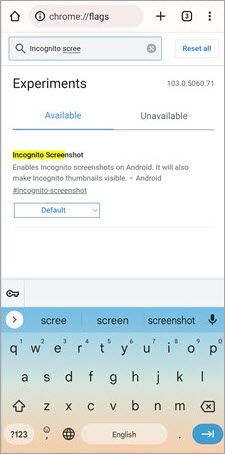
- ਡ੍ਰੌਪ-ਡਾਊਨ ਮੀਨੂ 'ਤੇ ਕਲਿੱਕ ਕਰੋ ਅਤੇ ਯੋਗ ਚੁਣੋ।
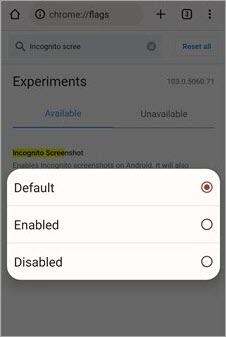
- ਰੀਲੌਂਚ 'ਤੇ ਕਲਿੱਕ ਕਰੋ।
ਫਾਇਰਫਾਕਸ ਲਈ
- ਫਾਇਰਫਾਕਸ ਲਾਂਚ ਕਰੋ।
- ਮੀਨੂ ਅਤੇ ਤਿੰਨ ਵਰਟੀਕਲ ਬਿੰਦੀਆਂ 'ਤੇ ਕਲਿੱਕ ਕਰੋ।
- ਸੈਟਿੰਗਜ਼ ਚੁਣੋ।
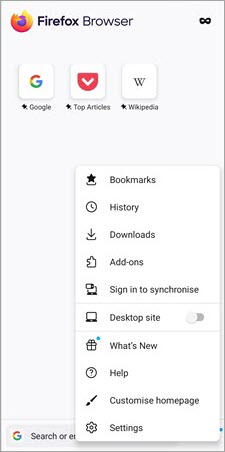
- ਪ੍ਰਾਈਵੇਟ ਬ੍ਰਾਊਜ਼ਿੰਗ 'ਤੇ ਕਲਿੱਕ ਕਰੋ।

- “ਪ੍ਰਾਈਵੇਟ ਬ੍ਰਾਊਜ਼ਿੰਗ ਵਿੱਚ ਸਕ੍ਰੀਨਸ਼ਾਟ ਦੀ ਇਜਾਜ਼ਤ ਦਿਓ” ਦੇ ਕੋਲ ਸਲਾਈਡਰ ਨੂੰ ਟੌਗਲ ਕਰੋ।
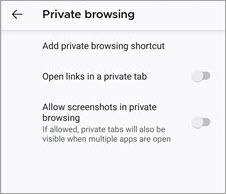
- ਬ੍ਰਾਊਜ਼ਰ ਨੂੰ ਮੁੜ-ਲਾਂਚ ਕਰੋ।
ਤੁਹਾਨੂੰ ਹੁਣੇ Chrome ਅਤੇ Firefox ਦੋਵਾਂ ਦੇ ਇਨਕੋਗਨਿਟੋ ਮੋਡ ਵਿੱਚ ਇੱਕ ਸਕ੍ਰੀਨਸ਼ੌਟ ਲੈਣ ਦੇ ਯੋਗ ਹੋਣਾ ਚਾਹੀਦਾ ਹੈ।
ਨਹੀਂ ਕਰ ਸਕਦੇ। ਡਿਵਾਈਸ ਪਾਬੰਦੀਆਂ ਲਈ ਸੁਰੱਖਿਆ ਨੀਤੀ ਬਾਈਪਾਸ ਦੇ ਕਾਰਨ ਸਕ੍ਰੀਨਸ਼ੌਟ ਲਓ
ਜੇਕਰ ਤੁਸੀਂ ਆਪਣੀ ਕੰਪਨੀ ਜਾਂ ਸਕੂਲ ਦੁਆਰਾ ਪ੍ਰਦਾਨ ਕੀਤੀ ਡਿਵਾਈਸ 'ਤੇ ਸਕ੍ਰੀਨਸ਼ਾਟ ਲੈ ਰਹੇ ਹੋ, ਤਾਂ ਇਹ ਹੋ ਸਕਦਾ ਹੈ ਕਿ ਸਕ੍ਰੀਨਸ਼ਾਟ ਲੈਣਾ ਕੰਪਨੀ ਦੀ ਨੀਤੀ ਦੇ ਵਿਰੁੱਧ ਹੋਵੇ। ਜੇਕਰ ਤੁਸੀਂ ਆਪਣੀ ਨਿੱਜੀ ਡਿਵਾਈਸ 'ਤੇ ਕਦੇ ਵੀ ਸਕ੍ਰੀਨਸ਼ਾਟ ਨਹੀਂ ਲੈ ਸਕਦੇ ਹੋ, ਤਾਂ ਇਹ ਇਸ ਲਈ ਹੋ ਸਕਦਾ ਹੈ ਕਿਉਂਕਿ ਜਦੋਂ ਤੋਂ ਤੁਸੀਂ ਇਸਨੂੰ ਖਰੀਦਿਆ ਹੈ ਉਦੋਂ ਤੋਂ ਇਹ ਵਿਸ਼ੇਸ਼ਤਾ ਅਯੋਗ ਕਰ ਦਿੱਤੀ ਗਈ ਹੈ।
ਅਜਿਹੇ ਮਾਮਲਿਆਂ ਵਿੱਚ, ਆਪਣੇ ਸੰਸਥਾਨ ਦੇ IT ਵਿਭਾਗ ਨਾਲ ਜੁੜੋ। ਜ਼ਿਆਦਾਤਰ ਸੰਭਵ ਤੌਰ 'ਤੇ ਕੋਈ ਅਜਿਹਾ ਐਪ ਹੈ ਜੋ ਤੁਹਾਨੂੰ ਸਕ੍ਰੀਨਸ਼ਾਟ ਲੈਣ ਤੋਂ ਰੋਕ ਰਿਹਾ ਹੈ। ਇਸਦੇ ਲਈ, ਤੁਸੀਂ ਐਪ ਨੂੰ ਅਣਇੰਸਟੌਲ ਕਰ ਸਕਦੇ ਹੋ।
ਤੁਹਾਡੀ ਨਿੱਜੀ ਡਿਵਾਈਸ ਦੇ ਮਾਮਲੇ ਵਿੱਚ,
- ਸੈਟਿੰਗਾਂ 'ਤੇ ਜਾਓ।
- ਵਾਧੂ ਲੱਭੋ। ਸੈਟਿੰਗਾਂ।

- ਬਟਨ ਸ਼ਾਰਟਕੱਟ ਜਾਂ ਸੰਕੇਤ ਸ਼ਾਰਟਕੱਟ 'ਤੇ ਜਾਓ।
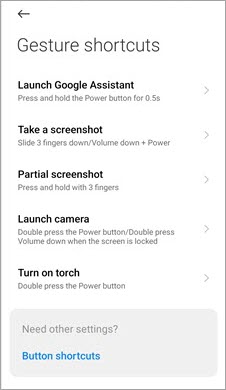
- ਦੇਖੋ ਕਿ ਕੀ ਤੁਸੀਂ ਇੱਕ ਸਕ੍ਰੀਨਸ਼ਾਟ ਸ਼ਾਰਟਕੱਟ ਸੈੱਟਅੱਪ ਕੀਤਾ ਹੈ।
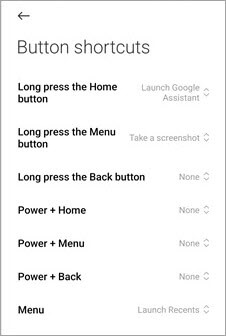
- ਜੇ ਨਹੀਂ, ਤਾਂ ਇੱਕ ਸੈੱਟਅੱਪ ਕਰੋ ਅਤੇ ਇੱਕ ਸਕ੍ਰੀਨਸ਼ੌਟ ਲੈਣ ਦੀ ਕੋਸ਼ਿਸ਼ ਕਰੋ। ਜੇਕਰ ਹਾਂ, ਤਾਂ ਦੇਖੋ ਕਿ ਇਹ ਕੀ ਹੈ ਅਤੇ ਉਸ ਸ਼ਾਰਟਕੱਟ ਨਾਲ ਕੋਸ਼ਿਸ਼ ਕਰੋ।
ਐਪ ਪਾਬੰਦੀ ਦੇ ਕਾਰਨ ਸੁਰੱਖਿਆ ਨੀਤੀ ਦੇ ਕਾਰਨ ਸਕ੍ਰੀਨਸ਼ੌਟ ਨਹੀਂ ਕੀਤਾ ਜਾ ਸਕਦਾ ਹੈ ਲਈ ਰੈਜ਼ੋਲਿਊਸ਼ਨ
ਜੇ ਐਪ ਨੇ ਲੈਣ 'ਤੇ ਪਾਬੰਦੀਆਂ ਲਗਾਈਆਂ ਹਨ ਸਕ੍ਰੀਨਸ਼ਾਟ, ਇੱਥੇ ਬਹੁਤ ਕੁਝ ਨਹੀਂ ਹੈ ਜੋ ਤੁਸੀਂ ਕਰ ਸਕਦੇ ਹੋ। ਕਨਫਾਈਡ ਵਰਗੀਆਂ ਐਪਾਂ ਗੋਪਨੀਯਤਾ ਕਾਰਨਾਂ ਕਰਕੇ ਸਕ੍ਰੀਨਸ਼ਾਟ ਵਿਸ਼ੇਸ਼ਤਾ ਨੂੰ ਅਯੋਗ ਕਰ ਦਿੰਦੀਆਂ ਹਨ। ਕਈ ਵਾਰ Netflix ਅਤੇ Facebook ਵਰਗੀਆਂ ਐਪਾਂ ਕਾਪੀਰਾਈਟ ਸਮੱਸਿਆਵਾਂ ਦੇ ਕਾਰਨ ਤੁਹਾਨੂੰ ਸਕ੍ਰੀਨਸ਼ਾਟ ਲੈਣ ਤੋਂ ਵੀ ਰੋਕ ਸਕਦੀਆਂ ਹਨ।
ਅਜਿਹੇ ਮਾਮਲਿਆਂ ਵਿੱਚ:
- Google ਅਸਿਸਟੈਂਟ ਲਾਂਚ ਕਰੋ।11
- ਆਪਣੀ ਪ੍ਰੋਫਾਈਲ ਤਸਵੀਰ 'ਤੇ ਟੈਪ ਕਰੋ।
- ਹੇਠਾਂ ਸਕ੍ਰੋਲ ਕਰੋ ਅਤੇ ਜਨਰਲ 'ਤੇ ਟੈਪ ਕਰੋ।
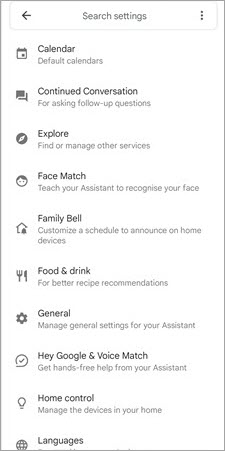
- ਸਕ੍ਰੀਨ ਸੰਦਰਭ ਦੀ ਵਰਤੋਂ 'ਤੇ ਜਾਓਅਤੇ ਇਸਨੂੰ ਸੱਜੇ ਪਾਸੇ ਟੌਗਲ ਕਰੋ।
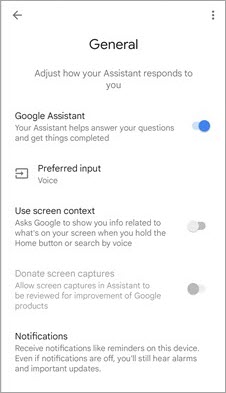
ਜਾਂ,
- ਐਪ ਖੋਲ੍ਹੋ ਜੋ ਸਕ੍ਰੀਨਸ਼ੌਟਸ ਦੀ ਇਜਾਜ਼ਤ ਨਹੀਂ ਦਿੰਦਾ ਹੈ।
- ਆਪਣੇ ਫ਼ੋਨ ਦਾ ਸਹਾਇਕ ਲਾਂਚ ਕਰੋ।
- ਮੇਰੀ ਸਕ੍ਰੀਨ 'ਤੇ ਕੀ ਹੈ 'ਤੇ ਟੈਪ ਕਰੋ।
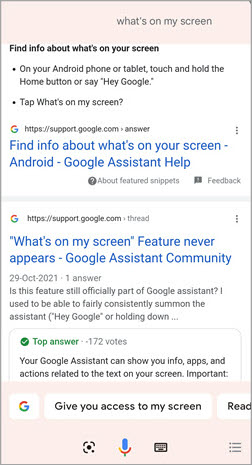
ਸਕ੍ਰੀਨਕਾਸਟ ਦੀ ਵਰਤੋਂ ਕਰੋ
ਤੁਸੀਂ ਵੀ ਲੈ ਸਕਦੇ ਹੋ ਸਕਰੀਨਕਾਸਟ ਵਰਤਦੇ ਹੋਏ ਸਕਰੀਨਸ਼ਾਟ। ਤੁਸੀਂ ਆਪਣੀ ਸਕ੍ਰੀਨ ਨੂੰ ਕਿਸੇ ਵੱਖਰੇ ਡੀਵਾਈਸ 'ਤੇ ਕਾਸਟ ਕਰ ਸਕਦੇ ਹੋ ਅਤੇ ਉਸ ਦਾ ਇੱਕ ਸਕ੍ਰੀਨਸ਼ੌਟ ਲੈ ਸਕਦੇ ਹੋ।
ਆਪਣੇ ਡੀਵਾਈਸ ਦੀ ਸਕ੍ਰੀਨ ਨੂੰ ਸਕ੍ਰੀਨਕਾਸਟ ਕਰਨ ਦਾ ਤਰੀਕਾ ਇੱਥੇ ਹੈ:
- ਸੈਟਿੰਗਾਂ 'ਤੇ ਜਾਓ।
- ਕਨੈਕਸ਼ਨ ਅਤੇ ਸ਼ੇਅਰਿੰਗ 'ਤੇ ਟੈਪ ਕਰੋ।

- ਕਾਸਟ ਚੁਣੋ
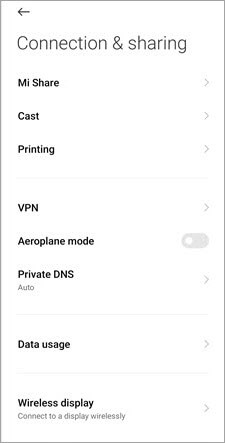
- ਕਾਸਟ ਚਾਲੂ ਕਰੋ।
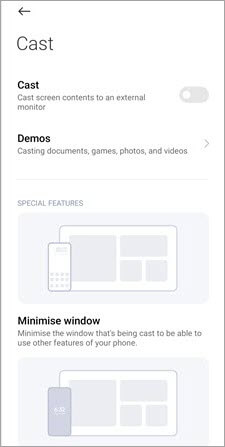
- ਦੋਵਾਂ ਡਿਵਾਈਸਾਂ ਨੂੰ ਇੱਕੋ ਰਾਊਟਰ ਨਾਲ ਕਨੈਕਟ ਕਰੋ।
ਜਾਂ ਤੁਸੀਂ ਸਿਰਫ਼ ਆਪਣੇ ਸਮਾਰਟਫ਼ੋਨ ਦੇ ਸਹਾਇਕ ਨੂੰ ਤੁਹਾਡੀ ਸਕ੍ਰੀਨ ਨੂੰ ਕਿਸੇ ਹੋਰ ਡਿਵਾਈਸ 'ਤੇ ਕਾਸਟ ਕਰਨ ਲਈ ਕਹਿ ਸਕਦੇ ਹੋ।
ਤੀਜੀ-ਧਿਰ ਐਪਲੀਕੇਸ਼ਨਾਂ
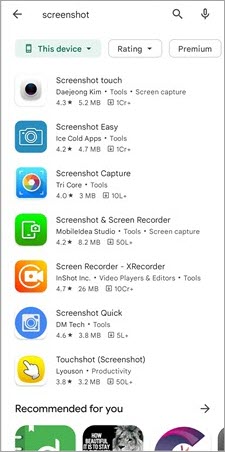
ਜੇਕਰ ਤੁਸੀਂ ਅਜੇ ਵੀ "ਲੈ ਨਹੀਂ ਸਕਦੇ ਹੋ" ਪ੍ਰਾਪਤ ਕਰ ਰਹੇ ਹੋ ਸਕਰੀਨਸ਼ਾਟ ਸਕਿਉਰਿਟੀ ਪਾਲਿਸੀ ਦੇ ਕਾਰਨ” ਮੈਸੇਜ, ਤੁਸੀਂ ਸਕਰੀਨਸ਼ਾਟ ਲੈਣ ਲਈ ਕਿਸੇ ਥਰਡ-ਪਾਰਟੀ ਐਪ ਦੀ ਵਰਤੋਂ ਕਰਨ ਦੀ ਕੋਸ਼ਿਸ਼ ਕਰ ਸਕਦੇ ਹੋ। ਐਪਲ ਅਤੇ ਗੂਗਲ ਸਟੋਰ ਬਹੁਤ ਸਾਰੀਆਂ ਐਪਾਂ ਪੇਸ਼ ਕਰਦੇ ਹਨ ਜੋ ਸਕ੍ਰੀਨਸ਼ੌਟ ਲੈਣ ਵਿੱਚ ਤੁਹਾਡੀ ਮਦਦ ਕਰ ਸਕਦੇ ਹਨ। ਹਾਲਾਂਕਿ, ਕਿਸੇ ਐਪ ਨੂੰ ਸਥਾਪਤ ਕਰਨ ਤੋਂ ਪਹਿਲਾਂ, ਯਕੀਨੀ ਬਣਾਓ ਕਿ ਇਹ ਪ੍ਰਮਾਣਿਤ ਹੈ ਅਤੇ ਸਕ੍ਰੀਨਸ਼ੌਟਸ ਨੂੰ ਸਟੋਰ ਕਰਨ ਲਈ ਫਾਈਲਾਂ ਅਤੇ ਫੋਲਡਰਾਂ ਤੋਂ ਇਲਾਵਾ ਕੋਈ ਹੋਰ ਇਜਾਜ਼ਤ ਨਹੀਂ ਹੈ।
ਫ਼ੋਨ ਦੀ ਸਟੋਰੇਜ ਨੂੰ ਖਾਲੀ ਕਰੋ
ਇੱਕ ਕਾਰਨ ਹੈ ਕਿ ਤੁਹਾਡੀ ਡਿਵਾਈਸ ਤੁਹਾਨੂੰ ਇੱਕ ਸਕ੍ਰੀਨਸ਼ੌਟ ਨਹੀਂ ਲੈਣ ਦੇਣਾ ਇਹ ਹੈ ਕਿ ਤੁਹਾਡੇ ਕੋਲ ਇਸਨੂੰ ਸਟੋਰ ਕਰਨ ਲਈ ਮੁਫ਼ਤ ਸਟੋਰੇਜ ਨਹੀਂ ਹੈ। ਜੇਕਰ ਅਜਿਹਾ ਹੈ, ਤਾਂ ਆਪਣੇ ਸਕ੍ਰੀਨਸ਼ੌਟਸ ਲਈ ਕੁਝ ਥਾਂ ਬਣਾਉਣ ਲਈ ਅਣਵਰਤੀਆਂ ਐਪਾਂ ਅਤੇ ਬੇਲੋੜੀਆਂ ਮੀਡੀਆ ਫ਼ਾਈਲਾਂ ਨੂੰ ਮਿਟਾਓ।
ਅਕਸਰ ਪੁੱਛੇ ਜਾਣ ਵਾਲੇ ਸਵਾਲ
ਸਭ ਤੋਂ ਵਧੀਆ ਸਕ੍ਰੀਨ ਕੈਪਚਰ ਸਾਫਟਵੇਅਰ ਟੂਲ